안녕하세요
테너쉐어 입니다.
새폰으로 교체후 카톡 데이터를 어떻게 옮기나
막막하신적이 있나요?
아래 방법들로 쉽고 빠르게
카톡 데이터를 새폰으로 옮겨 보세요~
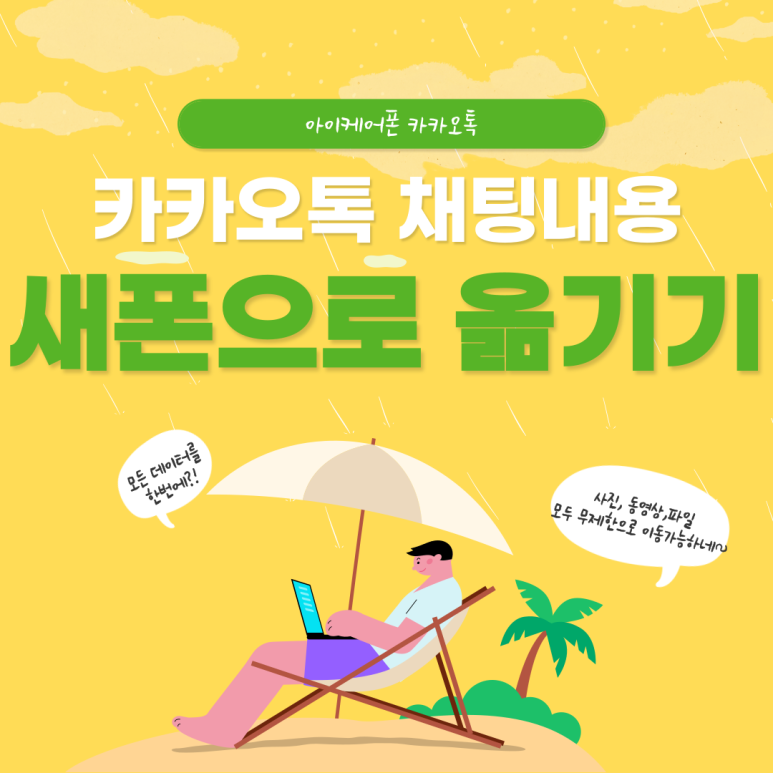
카카오톡 데이터 옮기는 이유
1. 중요한 대화 기록 보존:
카카오톡은 대화기록을 저장하는데, 이는 개인 정보와 중요한 사항을 포함할 수 있기 때문에 새폰으로 옮겨져야 합니다.
2. 이전 기기 정보와 연동:
새폰으로 카카오톡 데이터를 옮기면, 이전 기기의 정보를 새로운 기기에 연동되어 이전에 가입한 카카오톡 계정을 계속 사용할 수 있게 됩니다.
3. 소중한 파일 및 사진 보존:
카카오톡을 사용하면서 전송받은 파일 및 사진이 있다면, 이를 새폰으로 옮기지 않으면 저장될 공간이 없어집니다.
4. 새로운 기기의 환경 설정:
새폰으로 기기를 교체하면, 기존과 동일한 카카오톡 환경 설정을 유지하기 위해 데이터를 옮겨야 합니다.
방법 1. 카카오톡 무료 백업 및 옮기기
일단 휴대폰을 두개 준비합니다. 이전 폰을 우선 준비하셔야 합니다.
- 우선 우측 상단의 톱니바퀴를 눌러주세요.
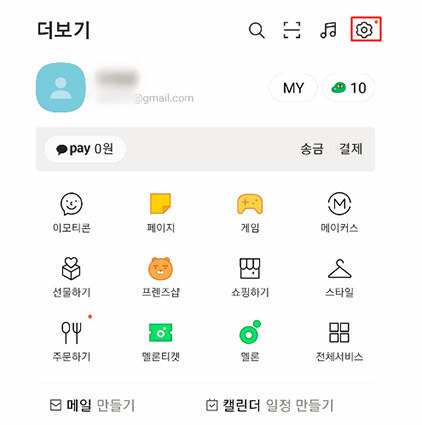
- 그런 후에 설정에 들어가시면 바로 채팅이 보이실 것입니다. 다들 아마도 잘 찾으실 수 있을 것입니다.
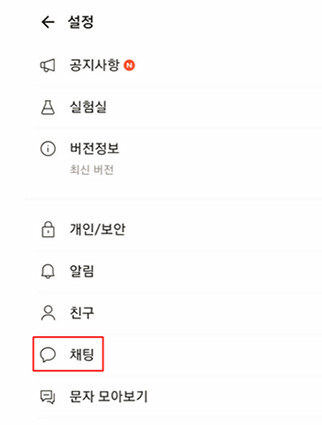
- 그 이후에 대화 백업을 누르세요.
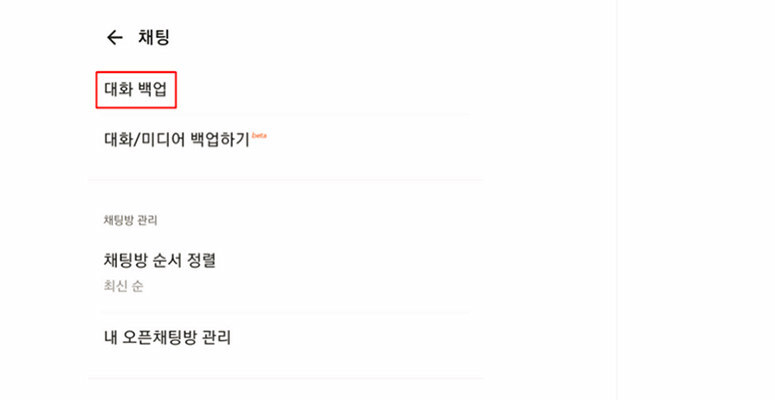
- 백업용 비밀번호를 설정하셔야 합니다. 다만 여기서는 비번 찾기 기능이 제공되지 않으니 내가 기억하기 쉽고 몇 달 몇 년뒤에 찾아도 바로 알아볼 것으로 결정하시는게 포인트입니다.
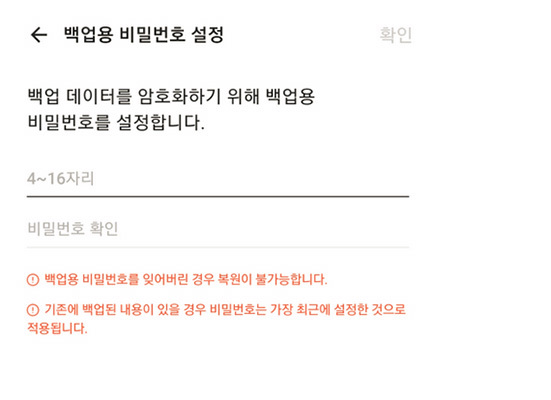
윗 비밀번호를 설정하셨다면 새폰을 열어봅니다. 바로 카톡을 설치를 하신 후에 로그인 비번, 계정을 입력하시면 됩니다. 이용약관에 동의하시고 하나의 전화번호로는 한 기기의 카톡만 사용가능합니다 라는 문구로 시작하는 것이 나올 것입니다. 이걸 천천히 읽어보시고 계속해서 진행하시면 됩니다.
그리고 사용중인 카톡 프로필이 맞는지에 대해서 체크합니다. 그리고 대화복원하기 창이 나오면 복원하기를 누르시면 됩니다. 그리고 복원도 백업처럼 금방 완료하시면 바로 내가 그전에 사용하던 카카오톡을 새폰으로 옮기는 법을 간편하게 해결할 수 있습니다.
문제는 지난 14일간의 제한이 있으며 새 폰에서 바로 해야 하니 그냥 미루지 마시고 바로 실행하시도록 해야 합니다. 또한 텍스트 데이터만 전송가능하고 이미지, 문서파일, 동영상등은 백업 및 복원 불가하니 꼭 참조하시길 바랍니다.
방법 2. 카톡 톡서랍 서비스 이용
그리고 또 다른 방법은 바로 카톡 톡서랍 서비스를 이용하시면 됩니다. 일단 먼저 카카오톡 톡서랍 서비스를 구독하시고 용량에 따라서 구매 후 데이터 백업을 할 수 있습니다. 카카오톡을 새폰으로 옮기는 법으로 요즘는 톡서랍을 선택하는것도 바로 이러한 이유입니다. 데이터 유형별로 백업을 하는 것을 가능하며 새폰으로 로그인을 할 때에도 바로 백업이 되면서 새폰으로 복원이 가능합니다.
- 카카오톡에서 서랍을 눌러주세요.
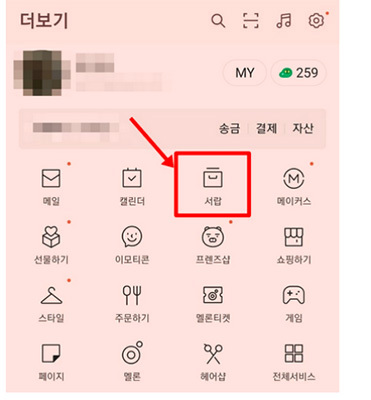
- 정보입력하시고 시작하기를 눌러주세요.

- 비밀번호를 설정해주세요.
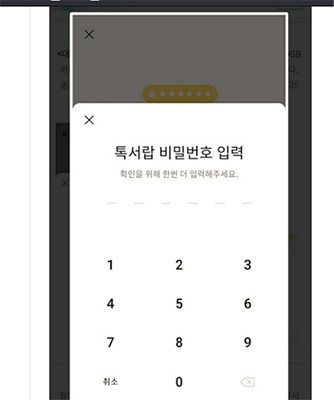
- 데이터 보관하기를 눌러주세요.
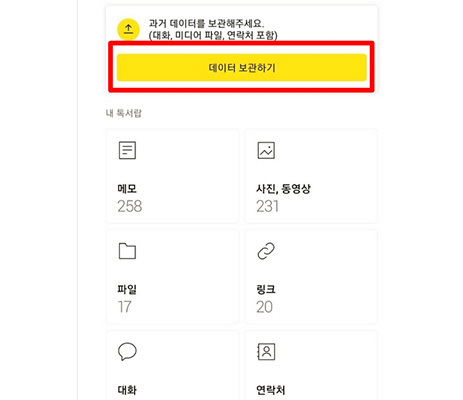
- 백업이 완료되었습니다.
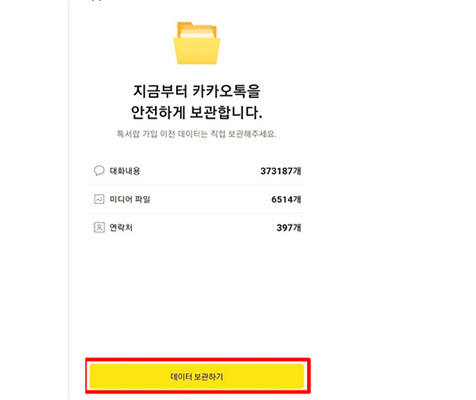
다만 이걸로 이용하면 아무래도 유료서비스이기에 부담감이 커질 수도 있습니다. 그리고 가장 싸게 이용하고 싶다면 웹사이트를 활용하기에 없는 분들은 아무래도 더 부담감이 커질 수 있습니다.
또한 이전 폰으로 백업하고 앱을 지운 후에 새폰으로 로그인을 하기전에 새롭게 수신이 된 것은 재로그인을 해도 받을 수가 없다는 단점을 가지고 있습니다.
방법 3. 카톡데이터 이동 가능한 프로그램 - iCareFone for KakaoTalk
여기 카카오톡을 많이 사용하시는 분들을 위해서 데이터 복원가능한 프로그램에 대해서 알려드리겠습니다. iCareFone for KakaoTalk는 아이폰 사용자들을 위한 카카오톡 관리 도구입니다. 이 도구를 사용하면 쉽게 카카오톡 데이터를 백업하고, 복원하며, 새폰으로 옮길수 있습니다.그럼 아래 아이케어폰 카카오톡 사용방법에 대해 알아보겠습니다.
1단계: 장치 실행 및 연결
- PC에서 iCareFone for LINE - KakaoTalk을 다운로드하여 실행합니다. 그런 다음 이전 iOS장비와 새 iOS장비를 컴퓨터에 별도로 연결합니다.
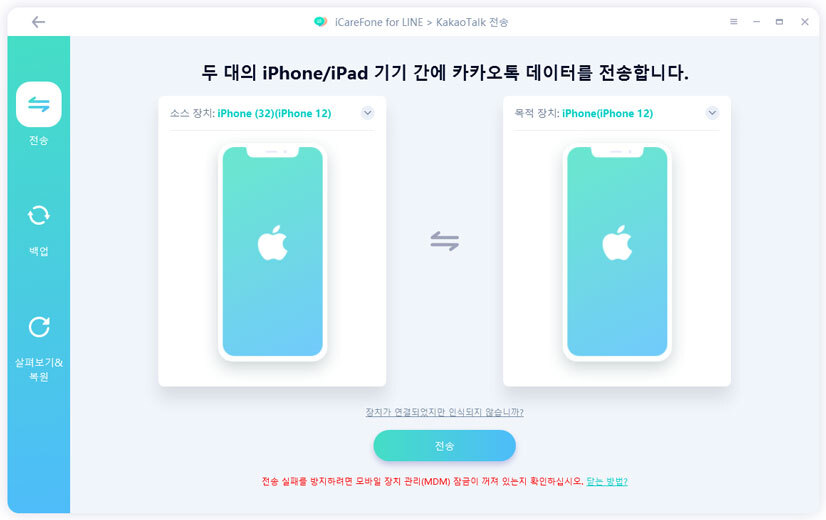
|
참고: iOS 기기에서 컴퓨터를 신뢰하려면 화면 암호를 잠금 해제해야 합니다.그리고 KakaoTalk 데이터는 대상 장치에서 덮어씁니다. 기기를 처음으로 연결한다면 신뢰 팝업이 늦게 뜰 수 있으니 인내심을 가지고 잠시만 기다려 주세요.
|
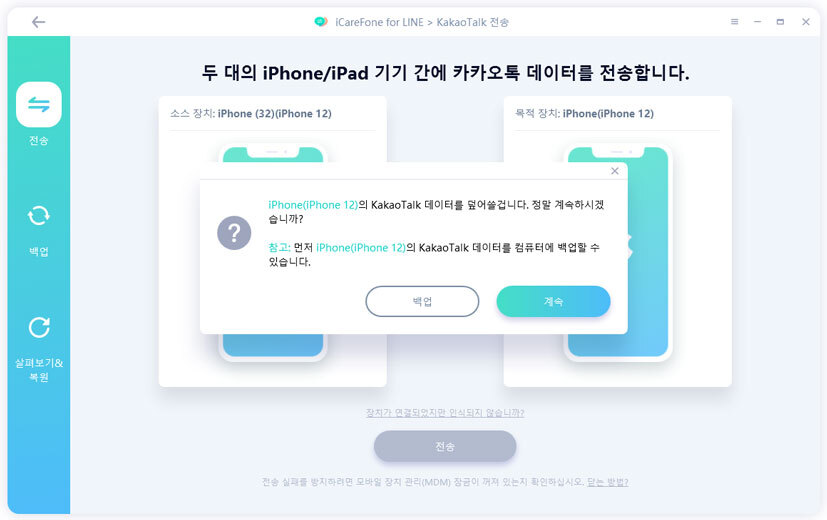
2단계: 카카오톡 데이터 백업
- 이제 LINE - KakaoTalk 용 iCareFone이 소스 장치에서 KakaoTalk 데이터를 백업합니다. 인내심을 가지고 기다려 주세요. 시간은 카카오톡 데이터 크기에 따라 달라집니다.
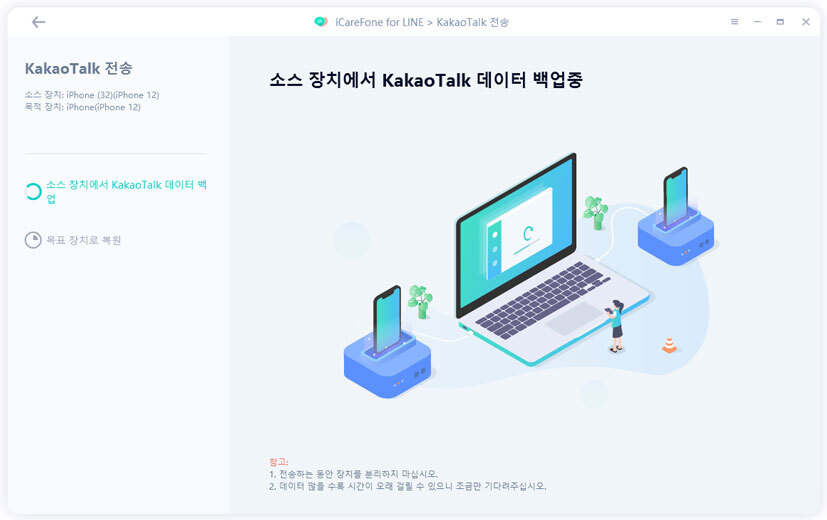
3단계: 대상 장치에 백업 데이터 복원
- 3.1 백업이 완료되면 프로그램이 KakaoTalk 백업 데이터를 대상 장치에 복원하기 시작합니다.
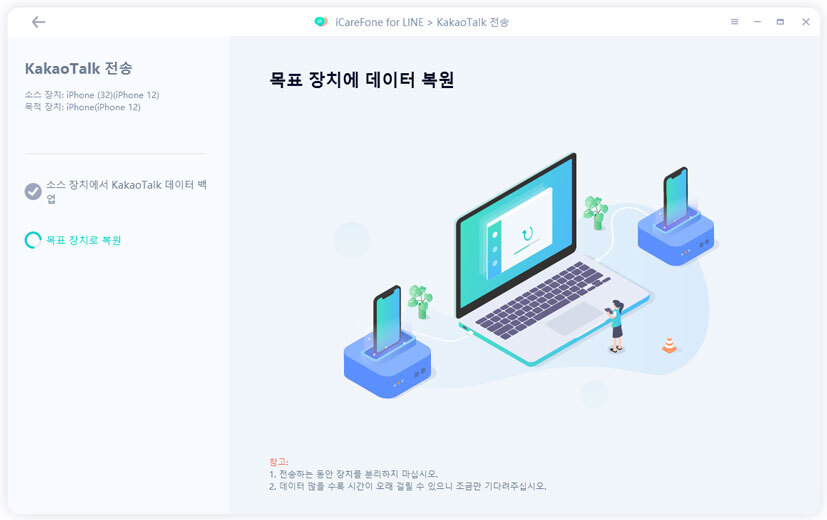
- 3.2 전송이 진행되는 동안 장치를 분리하지 마세요. 프로세스가 완료될 때까지 잠시만 기다려 주시면 KakaoTalk 데이터가 성공적으로 전송됩니다.
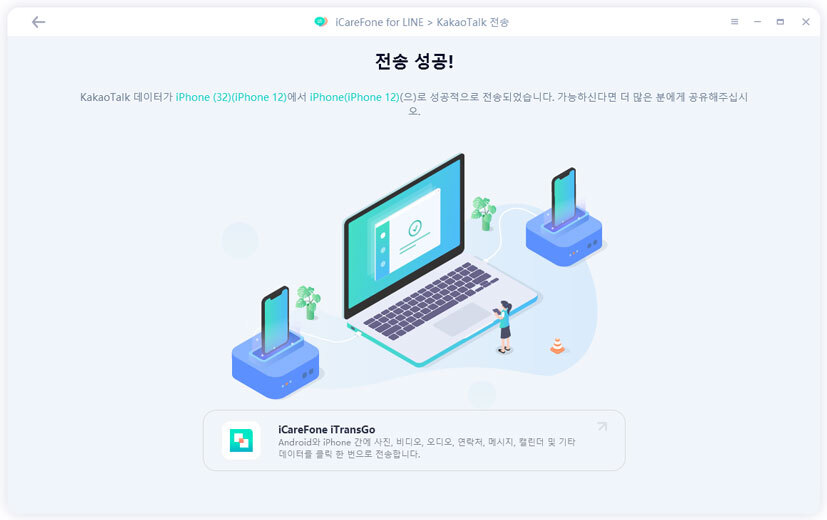
위에 소개한바와 같이 이제는 어렵지 않게 카카오톡 데이터를 새폰으로 옮기셔서 고민없이 사용하시기 바랍니다.
[공식]카카오톡 이동/백업/복원을 위한 Tenorshare iCareFone for KakaoTalk
카카오톡 사용을 위한 iCareFone는 iOS기기간의 카카오톡 채팅 기록 백업, 복원, 이동할 수 있습니다.
www.tenorshare.kr
'데이터 백업 복원 관련' 카테고리의 다른 글
| 카카오톡 백업 비밀번호 분실? 비번없이 카톡 백업이 가능한 방법! (0) | 2023.06.15 |
|---|---|
| PC로 카톡 백업 및 복원 방법 총정리! (0) | 2023.06.13 |
| 카카오톡 대화내용 백업에 관한 모든 방법 총정리 (0) | 2023.05.31 |
| 안드로이드 아이폰 연락처 동기화 방법 (0) | 2023.05.17 |
| 휴대폰 연락처 옮긴 후 아이폰 연락처 중복 문제 해결법 (0) | 2023.05.05 |



